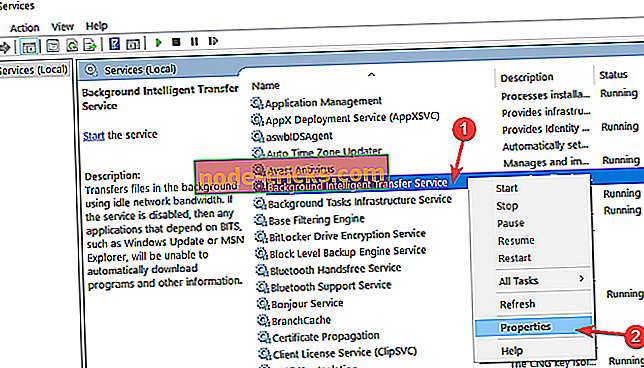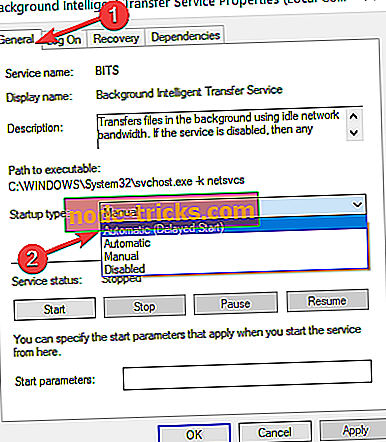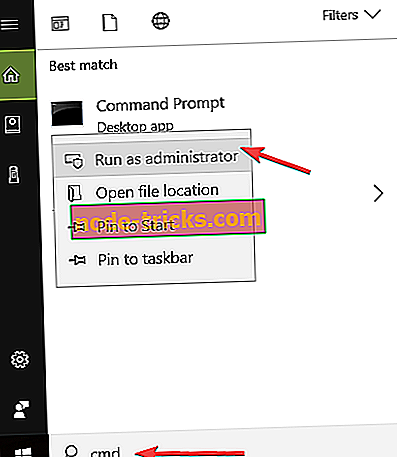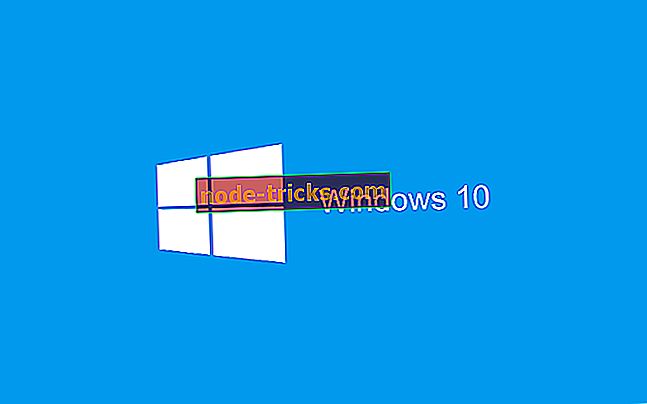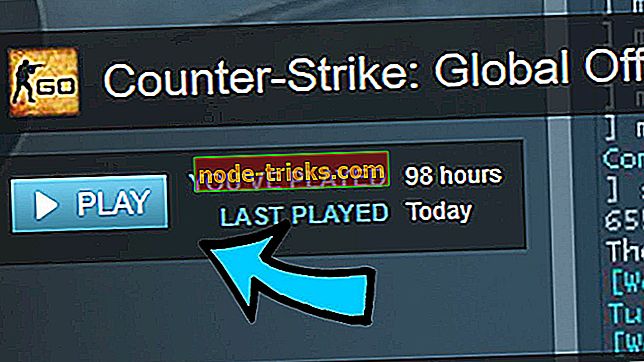Fix: Помилка 0x80240fff блокує оновлення Windows 10
Тисячі користувачів Windows, які намагалися оновити свої ОС Windows 10, останнім часом зіткнулися з дратівливим кодом помилки 0x80240fff . І інсайдери, і інсайдери страждають від цієї помилки, що не дозволяє їхній системі знайти доступні оновлення.
Ось як один користувач описує проблему:
Я тільки що отримав новий ноутбук і намагався переконатися, що мої вікна 10 було в курсі, але кожен раз, коли я намагаюся, щоб він шукати оновлення я отримую код помилки 0x80240fff. Я навіть не думаю, що його не вдалося завантажити його просто діє, як він не може навіть шукати нові оновлення?
Користувачі також намагалися оновити під час чистого завантаження без успіху.
Відповідно до Microsoft, ця помилка може виникати, якщо користувацький вміст використовує назву продукту, що відповідає існуючому назві категорії. Наприклад, ви створюєте продукт у межах SCUP з назвою "Інструменти". Це плутає систему при оцінці категорій, оскільки ви тепер маєте продукт під назвою «Інструменти» і класифікацію поновлення під назвою «Інструменти».
Помилка оновлення Windows 10 0x80240fff
- Відкладіть оновлення
- Використовуйте інструмент створення мультимедіа
- Запустіть засіб виправлення неполадок Windows Update
- Перезапустіть фонову службу інтелектуальних передач
- Скинути компоненти Windows Update
- Вимкніть захист від антивірусу / захисту від шкідливих програм / брандмауера
- Вимкніть програмне забезпечення VPN
- Завантажте останнє оновлення стека обслуговування
1. Відкладіть оновлення
Це рішення доступне для користувачів Windows 10 Pro.
Перейдіть до Налаштування Windows Update> Натисніть на Додаткові параметри в нижній частині сторінки> Виберіть Відкласти оновлення.

Це змінює ваш сервер оновлення Windows і проблему необхідно вирішити. Однак оновлення буде відкладено.
- ТАКЖЕ ПРОЧИТАЙТЕ: повідомлення про оновлення Windows отримує комп'ютер застряг? Ось виправлення
2. Скористайтеся засобом створення медіафайлів
Використовуйте засіб створення мультимедіа для завантаження останніх оновлень Windows 10 на ваш апарат. Можна негайно оновити комп'ютер, а Windows - автоматично.
Це рішення також може бути використано користувачами Windows 10 Home. Як ви всі знаєте, для Windows 10 Home не доступна опція "Відкласти оновлення".
Це рішення, надані Інсайдерами. Інженери Microsoft з підтримки також запропонували додаткові рішення, тому ви також можете спробувати їх.
3. Запустіть засіб виправлення неполадок Windows Update
Windows 10 містить ряд вбудованих засобів виправлення неполадок, які допоможуть вам вирішити загальні технічні проблеми, включаючи проблеми з оновленням.
Перейдіть до Налаштування> Оновлення та безпека> Виправлення неполадок> Запустіть засіб виправлення неполадок Windows Update

4. Перезапустіть фонову службу інтелектуальних передач
Щоб перезапустити BITS, виконайте наведені нижче дії.
- Натисніть клавішу Windows + R і введіть у текстовому полі services.msc .
- У списку знайдіть фонову службу інтелектуального перенесення (BITS) .
- Клацніть правою кнопкою миші на службі фонової інтелектуальної передачі (BITS), а потім клацніть Властивості .
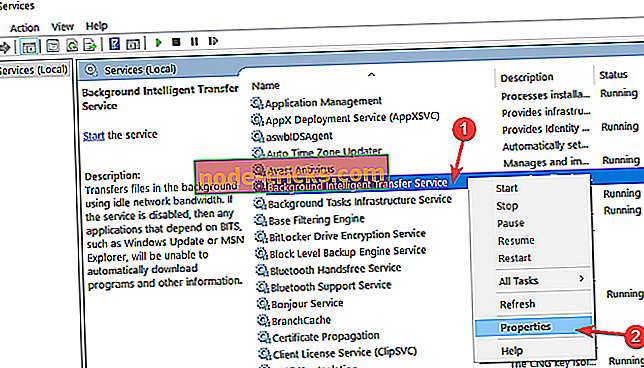
- На вкладці Загальні поруч із пунктом Тип запуску переконайтеся, що вибрано Автоматичний (Затримка запуску) . Якщо це не так, виберіть його, а потім натисніть кнопку Застосувати .
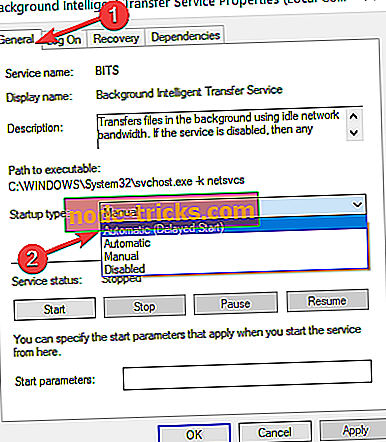
- Поруч зі статусом Сервіс перевірте, чи запущено послугу. Якщо це не так, натисніть кнопку Пуск .
5. Скиньте компоненти Windows Update
- Перейдіть у меню Пуск> введіть cmd > виберіть командний рядок (адміністратор)
- Натисніть кнопку Так, коли попросили дозволи
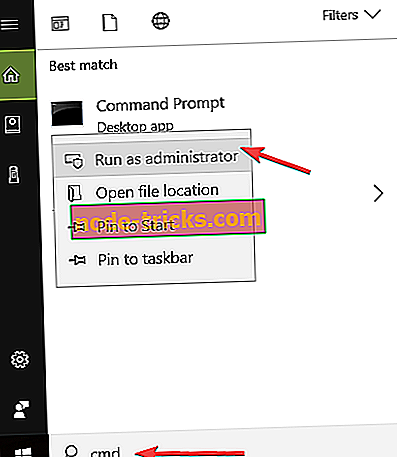
- Зупиніть BITS, Cryptographic, MSI Installer та служби служби Windows Update, ввівши наступні команди (натисніть кожну команду Enter):
- net stop wuauserv
- чистий стоп cryptSvc
- чистий біт зупинки
- net stop msiserver
- Перейменуйте папку SoftwareDistribution і Catroot2, ввівши команди нижче в командному рядку (як завжди, натисніть Enter після кожної команди):
- Ren C: WindowssoftwareDistribution SoftwareDistribution.old
- Ren C: WindowsSystem32catroot2 Catroot2.old
- Перезапустіть BITS, Cryptographic, MSI Installer та служби Windows Update. Введіть у командному рядку наступні команди, натиснувши Enter після кожного:
- net stop wuauserv
- чистий стоп cryptSvc
- чистий біт зупинки
- net stop msiserver
- Закрити командний рядок
- Спробуйте знову запустити оновлення Windows, щоб перевірити, чи помилка не зникає.
6. Вимкніть захист від антивірусу / захисту від шкідливих програм / брандмауера
Іноді програмне забезпечення безпеки (брандмауер, антивірусні засоби та засоби захисту від шкідливих програм) може заблокувати Windows Update. Найшвидше та найпростіше вирішити цю проблему - тимчасово вимкнути ці програми. Потім знову спробуйте інсталювати останні оновлення Windows, щоб перевірити, чи це рішення вирішило проблему.
Не забудьте знову включити ці програми, як тільки ви зробите, щоб гарантувати, що ваша система захищена від кібер-атак.
- ТАКЖЕ ПРОЧИТАЙТЕ: 5 кращих антивірусних інструментів з необмеженою вартістю [2018 Список]
7. Вимкніть програмне забезпечення VPN
Деякі користувачі підтвердили, що вимкнення програмного забезпечення VPN допомогло їм виправити помилку 0x80240fff. Отже, якщо ви використовуєте програмне забезпечення VPN, вимкніть його та перевірте наявність оновлень.
Повідомте нас, якщо це рішення працює для вас.
8. Завантажте останнє оновлення стека обслуговування
Корпорація Майкрософт регулярно розгортає оновлення стека обслуговування, щоб покращити Windows Update. Переконайтеся, що ви використовуєте найновіше оновлення стека обслуговування, доступне для вашої версії Windows 10. \ t Ви також можете завантажити оновлення з веб-сайту Microsoft Update.
Ми сподіваємося, що рішення, перелічені в цій статті, допомогли вам виправити помилку Windows Update 0x80240fff .
Якщо у вас є додаткові поради та пропозиції щодо виправлення цієї помилки, перелічіть їх у коментарях нижче.
Примітка редактора: Ця публікація була спочатку опублікована в липні 2016 року і з тих пір була повністю оновлена і оновлена на свіжість, точність і всебічність.